当软件和游戏不断安装到C盘,可用空间逐渐减少时,若其他盘有足够空间,可以考虑调整分配。但实际操作中可能会碰到扩展不相邻的问题。C盘怎么扩展不相邻的卷?接下来详细解释!
在Windows操作系统中,扩展C盘(系统分区)的过程通常要求有相邻的未分配空间。但当需要扩展C盘而周围没有相邻的可用空间时,需借助专业分区管理工具来完成操作。本教程将介绍如何使用傲梅分区助手软件来扩展C盘,即使没有相邻的卷可用。
方法一:通过磁盘管理扩展C盘
C盘怎么扩展不相邻的卷?磁盘管理是Windows自带的分区管理工具,它提供了一些较为基础的磁盘分区管理功能,比如删除分区、压缩分区、扩大分区、格式化等。使用磁盘管理合并分区需要C盘相邻右侧具有一个未分配的空间才可执行,如果没有的话,需要删除C盘相邻右侧分区。
1. 键盘按下组合键“WIN+R”,输入“diskmgmt.msc”并点击“回车”打开磁盘管理。
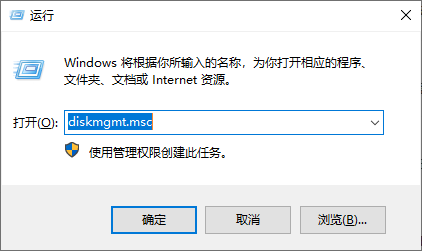
2. 要对C盘扩容,需要删除C盘相邻右侧分区。右键单击D,然后选择“删除卷”。
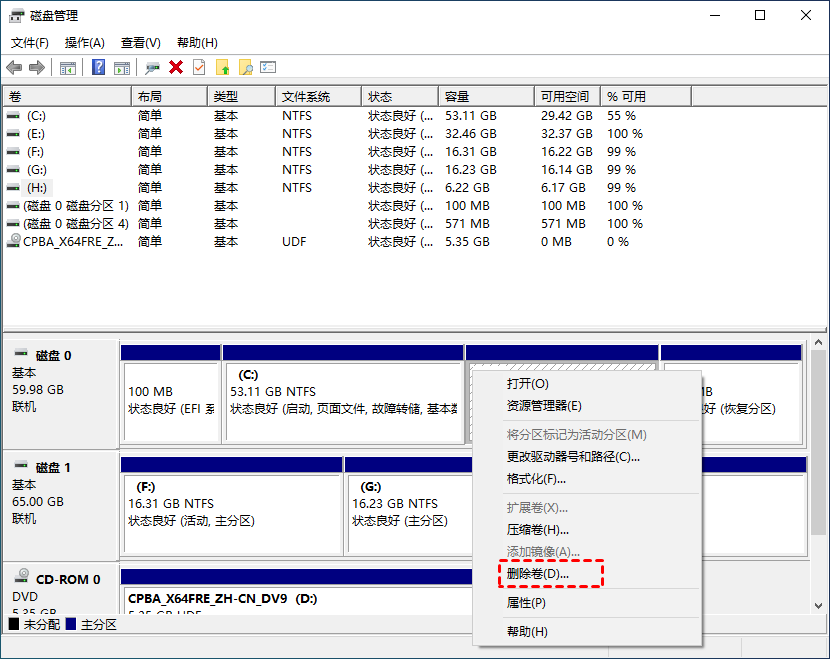
✍ 注意:该操作会导致D盘上的所有数据都将丢失。如果有重要数据,建议在合并之前使用备份软件创建备份。
3. 接下来,右键单击C盘,然后选择“扩展卷”选项。
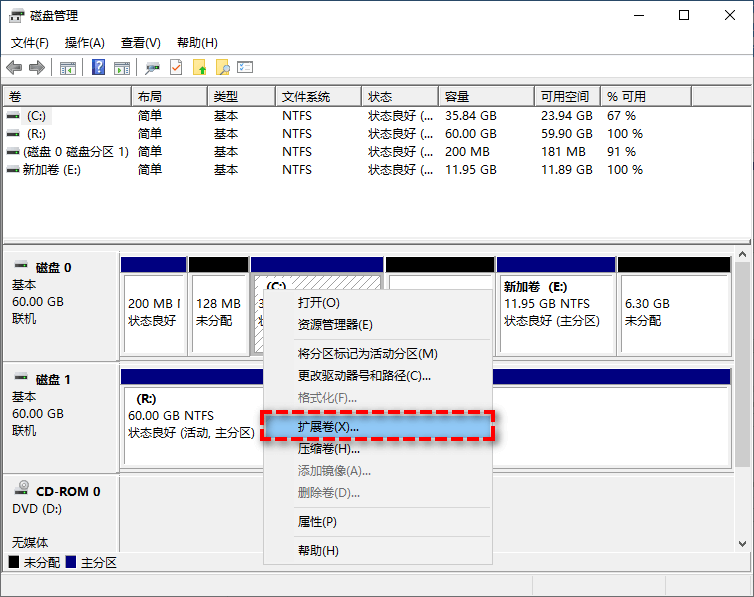
4. 在扩展卷向导中选择你想要将多少未分配空间用于扩展分区,设置完毕后单击“下一步”。
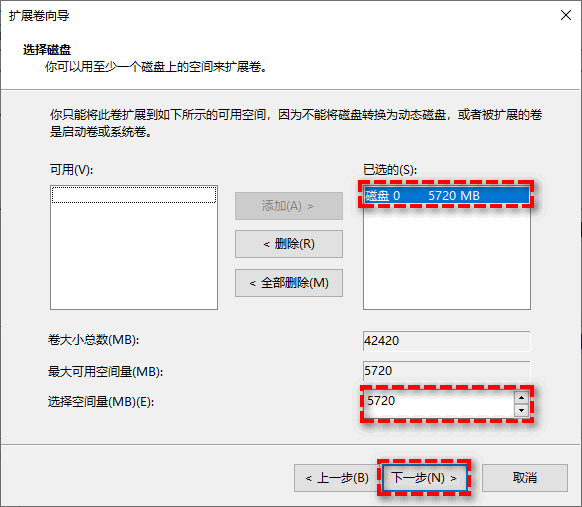
5. 按照提示流程操作完毕之后,单击“完成”以退出扩展卷向导。
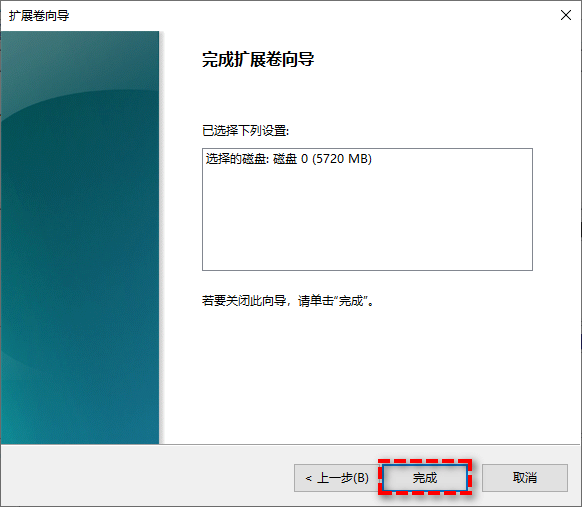
方法二:使用傲梅分区助手扩展C盘
使用磁盘管理合并分区有诸多限制,在没有未分配空间的情况下还需要删除相邻右侧分区。C盘怎么扩展不相邻的卷呢?推荐使用傲梅分区助手无损调整分区大小,它的“分配空闲空间”功能可以将一个分区的空闲空间分配给另一个分区同时确保数据安全不丢失。
1. 运行傲梅分区助手,选中有空闲空间的分区,点击鼠标右键选择“分配空闲空间”。
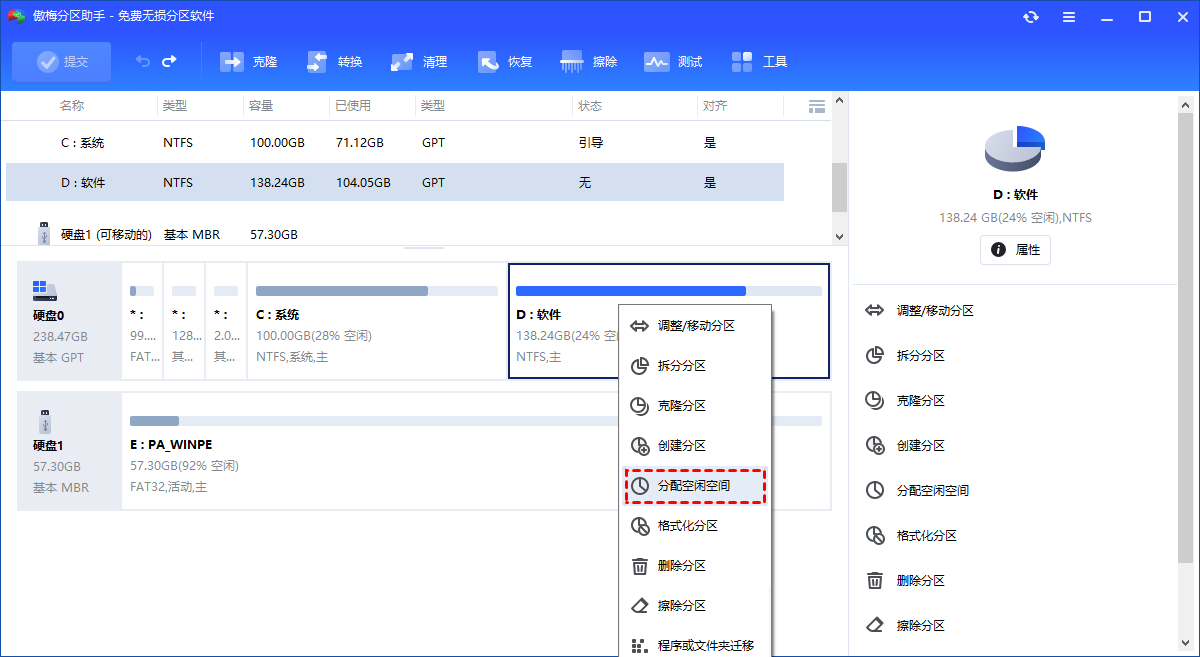
2. 在弹出的窗口中输入分配空闲空间的容量,并选择将空间给C盘。
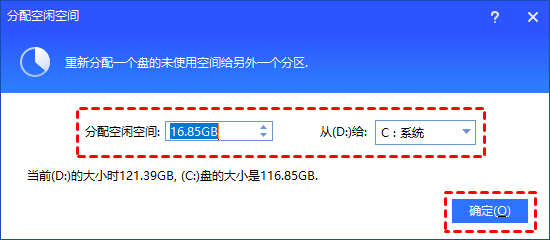
3. 返回主界面,单击“提交”查看预览,确认无误后单击“执行”扩容C盘。
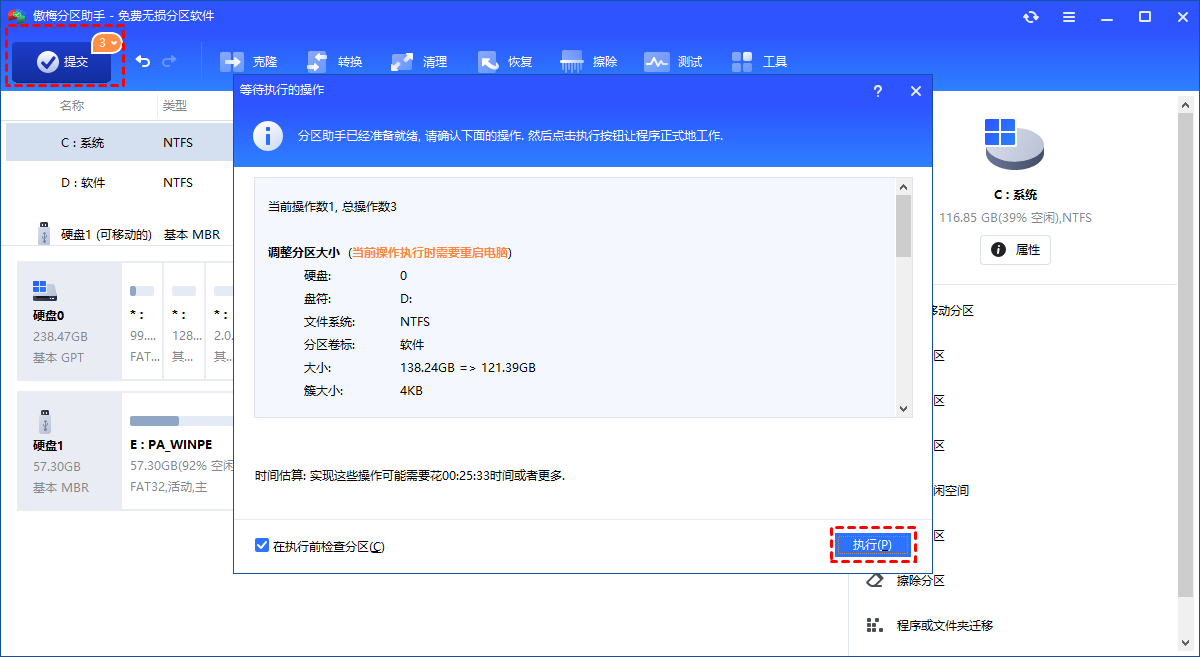
结语
当C盘空间不足,即使清理垃圾和转移大文件无济于事时,需扩展C盘空间。但C盘怎么扩展不相邻的卷呢?本文介绍两种解决方案,操作时请谨慎,确保遵循指导以防止数据丢失或系统问题。
